Jika anda pernah menemui error seperti ini setelah Import Akun:
Kemungkinan anda telah melakukan reset akun sehingga menyebabkan struktur akun pada Bee berantakan. Solusinya adalah.
1. Masuk ke Menu [Sistem] – [Setting Akun]
2. Coba perhatikan di Setting Akun kosong efek dari Reset Akun
3. Lalu isikan akun – akun tersebut sesuai dengan tempatnya, dan lakukan hal yang sama pada tab yang lainnya
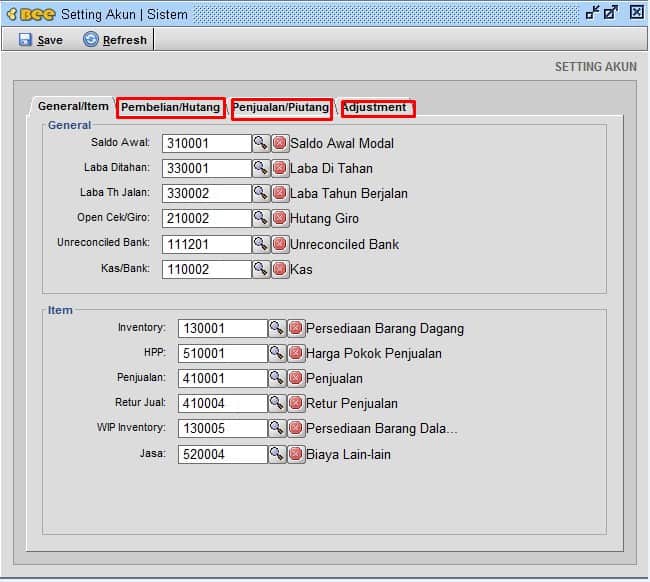
4. Jika sudah, coba lakukan transaksi dan jika terdapat error
5. Solusinya adalah masuk ke menu [Master] – [Pajak]– lalu klik |Edit|
6. Setelah itu isikan Akun Pajak Pembelian dan Akun Pajak Penjualan selanjutnya klik |Save|
7. Lalu berikutnya masuk ke menu [Sistem] – [Pengaturan Sistem]
8. Setelah itu pada kolom cari cepat ketikkan SHOW_HIDDENITEM lalu pada kolom setting |ON| kan
9. Selanjutnya masuk ke menu [Master] – [Item] – [Browse Item]
10. Pada item Deposit klik 2x
11. Di Tab Menu Akutansi isikan Akun Saldo Awal Modal
12. Lakukan juga hal yang sama pada item Beginning Balance
13. Coba lakukan transaksi pembelian lalu coba |Save|
14. Maka Save otomatis berhasil

